Qual é o tamanho do disco de sistema Windows 10 no disco rígido ou no SSD?
- Início
- Suporte
- Dicas de Backup de Dados
- Qual é o tamanho do disco de sistema Windows 10 no disco rígido ou no SSD?
Resumo
Qual é o tamanho do disco do sistema Windows 10? Este é um assunto em que muitas pessoas estão interessadas. Para ajudar os usuários a usar melhor o sistema Windows 10, compartilhamos com você o tamanho do sistema Windows 10 no disco rígido e no SSD, bem como a capacidade da unidade do sistema.
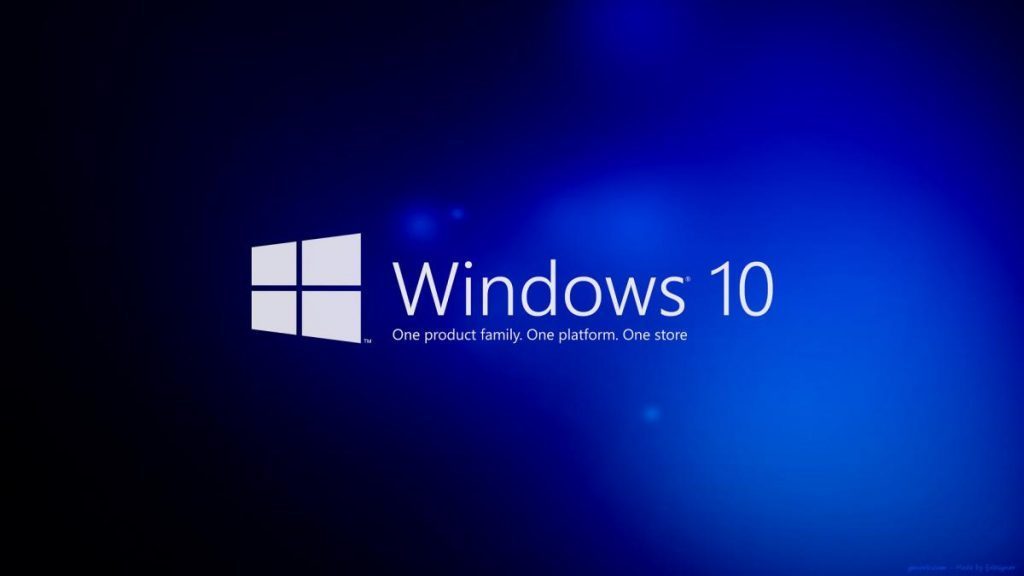
Qual é o tamanho do sistema Windows 10 no disco rígido ou no SSD?
1. Tamanho do espaço necessário para instalar um sistema Windows 10
Processador: Processador de 1 gigahertz (GHz) ou mais rápido
RAM: 1 gigabyte (GB) para 32 bits ou 2 GB para 64 bits
Espaço em disco rígido: 16 GB para um sistema operacional de 32 bits ou 20 GB para um de 64 bits
Placa gráfica: DirectX 9 ou posterior com driver WDDM 1.0
Tela: 1024 x 600
Espaço disponível recomendado oficial no disco rígido de Windows 10: 20 GB ou posterior para um sistema operacional de 32 bits, 40 GB ou posterior para um de 64 bits.
2. Tamanho do espaço necessário para atualizar um sistema Windows 10
Por exemplo, no “Atualização em Abril de 2018 de Windows 10″ lançado em 2018, o tamanho do download desta atualização varia de acordo com muitas condições, mas é de cerca de 3 GB. Após o download, o arquivo será extraído para aproximadamente 7-8 GB de instalador. Portanto, para instalar esta atualização do Windows, você precisará de pelo menos 10 GB de espaço livre.

Alinhamento automático 4K execute automaticamente alinhamento 4K para aumentar o desempenho de SSD quando migra sistema para SSD.
Suporta GPT e MBR Ao migrar sistema, corresponda automaticamente o formato de partição apropriado para o SSD.
Suporta NTFS e FAT32 pode migrar formatos diferentes de sistema de arquivo com uma etapa.
Velocidade de backup rápida a velocidade de backup pode atingir 3,000MB/mim.
Solução de backup abrangente suporta migração de sistema/backup de sistema/backup de partição/backup de disco rígido/backup de arquivo/clone de disco rígido.
Alinhamento automático 4K aumenta o desempenho de SSD
Suporta GPT e MBR corresponda automaticamente o formato de partição
Suporta NTFS e FAT32 pode migrar o sistema de arquivo diferente
Baixar GrátisBaixar GrátisJá 2000 pessoas baixaram!3. Tamanho do disco do sistema de computador do usuário personalizado
Tamanho recomendado | |
|---|---|
| Como Set-top box | 30 GB |
| Usuários gerais de escritório | 50 GB |
| Trabalho e criação de multimídia | 80 - 100 GB |
Como migrar o sistema Windows 10 para SSD?
O método geral é instalar diretamente sistema para SSD, mas depois de usar este método, você tem de instalar muitos programas para sistema. Para que economize os nosso tempo, podemos utilizar uma ferramenta de migração de sistema.
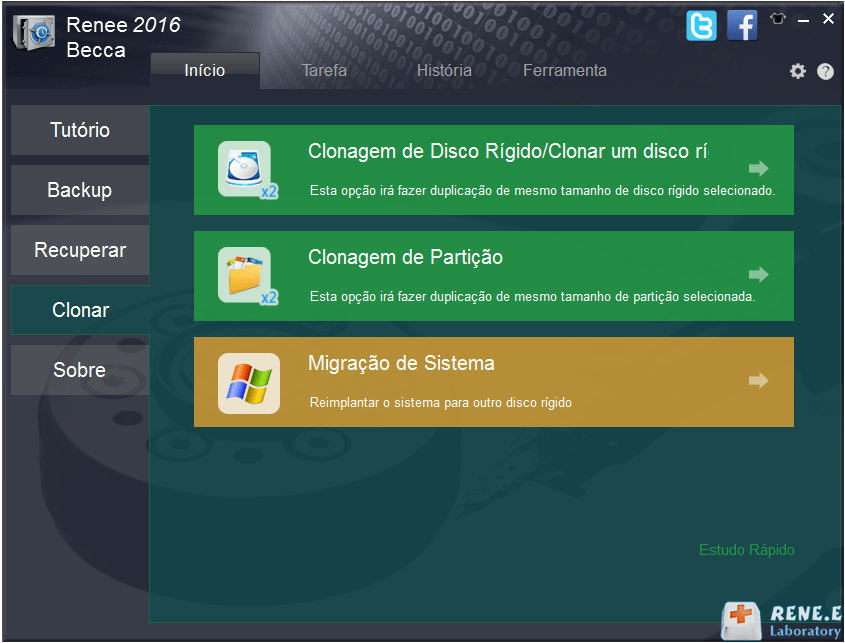
Nota: o tamanho de disco de destino precisa maior do que do sistema de migração, e todos os dados de disco de destino vão ser limpos. Por isso, lembra que faça backup de dados importantes no SSD antes de executar a operação, para que evite a perda de dados.
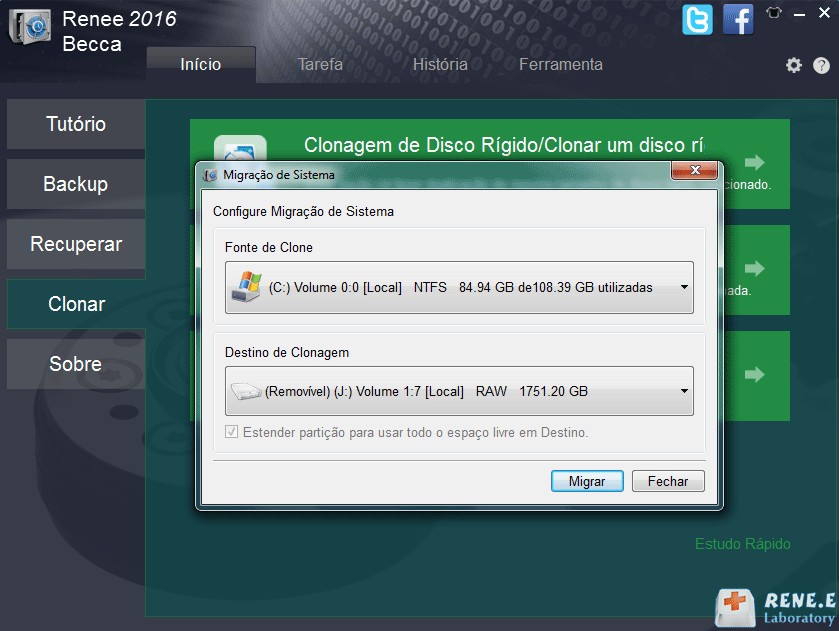
Link relacionado :
Verficação e reparação de barulho de HD no Win 10 / 8 / 7
25-06-2019
Luísa : Normalmente, descobrimos barulho de HD se for usado por muito tempo ou se for submetido a uma colisão...
Como instalar o ssd e otimizá-lo depois de instalação ou migração de SSD?
04-07-2024
Luísa : Este artigo vai contar a você como instalar o SSD no desktop e laptop, e otimiza razoavelmente o...
O que é o modo AHCI e existem quais são as diferenças
com o IDE?
04-08-2020
Luísa : À medida que os SSDs se popularizam gradualmente, o uso do modo AHCI se torna mais difundido e...
Como determina o tamanho da capacidade do SSD a ser comprado?
14-06-2019
Luísa : Como escolher uma capacidade / tamanho adequado na compra de SSD? Aqui vamos introduzir passo a passo com...




